


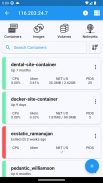
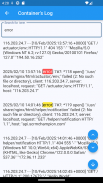
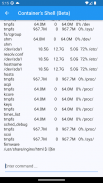



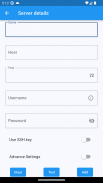

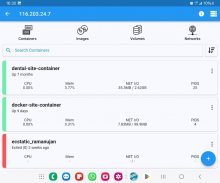
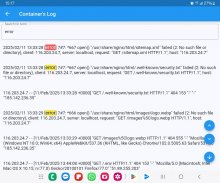
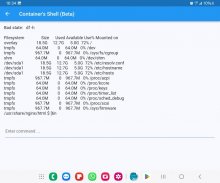



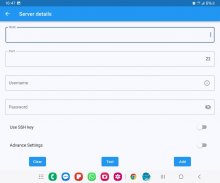

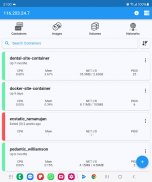
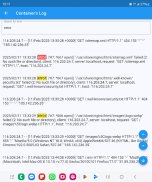
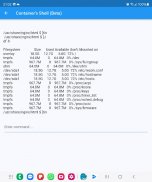



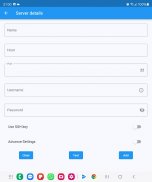

Docker Management

Docker Management açıklaması
Docker'ınızı yönetmek için ssh aracılığıyla Linux/MacOS makinenize bağlanın.
Konteyner durdurma, başlatma, kaldırma ve daha birçok etkinlik gibi liman işçisi etkinlikleriyle ilgili bildirimler alın.
Bu uygulama şunları yapmanızı sağlar:
- birden fazla sunucu ekleyin
- şifre veya ssh anahtarıyla bağlanın
- liman işçisi etkinlikleriyle ilgili bildirimler alın
- bildirim tetikleyicilerini özelleştirme yeteneği
- kapsayıcıları listele
- kapsayıcılar oluştur
- kapları başlat (aynı anda birden fazla)
- kapları durdurun (aynı anda birden fazla)
- kapları yeniden başlatın (aynı anda birden fazla)
- kapları çıkarın (aynı anda birden fazla)
- konteynerleri inceleyin
- kapsayıcıların kaynak kullanımını görüntüleme
- konteynerlerin günlüklerini görüntüleyin (gerçek zamanlı)
- konteyner kayıtlarında arama yapın
- konteynerlerin kabuğuna girin
- resimleri listele
- görüntüler oluşturun
- kayıtlardaki görselleri arayın
- görselleri çekin (özel kayıtlardan da)
- görüntüleri kaldırın (aynı anda birden fazla)
- görüntüleri inceleyin
- hacimleri listele
- birimleri kaldırın (aynı anda birden fazla)
- hacimleri inceleyin
- ağları listele
- ağları kaldırın (aynı anda birden fazla)
- ağları denetle
Özellikler
- Sunucu bilgileri yalnızca telefonda saklanır (uygulama kaldırıldığında veriler silinir)
- Liman işçisi etkinlikleriyle ilgili bildirimler alın
- Gereksiz kaynakları temizlemek için "docker system prune" komutunu çalıştırın
Bu uygulama için HIÇBIR docker arka plan programı veya docker api'nin etkinleştirilmesi gerekmez, sadece ssh aracılığıyla bağlanın. Sunucunuzu daha fazla güvenlik iş parçacığına maruz bırakabileceğinden, sunucunuzdaki gereksiz bağlantı noktalarını (docker arka plan programını etkinleştirmek gibi) AÇMAMANIZ önemle tavsiye edilir
Soru/Cevap
S: Neden root olmayan kullanıcılarla bağlantı kuramıyorum?
C: Docker komutları uygulama tarafından "sudo" olmadan yürütülür, bu nedenle root olmayan kullanıcınızı aşağıdaki komutla docker grubuna eklemeniz gerekir:
sudo usermod -aG liman işçisi $USER
sudo yeniden başlat
S: MacOS'ta Docker Desktop'a nasıl bağlanılır?
C: MacOS'ta 'Uzaktan Giriş'i etkinleştirin ve root olmayan bir kullanıcı kullanıyorsanız kullanıcıyı docker grubuna ekleyin.
S: Synology sunucusuna nasıl bağlanılır?
C: Eğer root olmayan bir kullanıcı kullanıyorsanız, kullanıcıyı sunucunuzdaki liman işçisi grubuna ekleyin:
sudo synogroup --docker ekle
sudo synogroup --memberadd liman işçisi $USER
sudo chown root:docker /var/run/docker.sock
S: QNAP sunucusuna nasıl bağlanılır?
C: Eğer root kullanıcısı değilseniz, kullanıcıyı sunucunuzdaki liman işçisi grubuna ekleyin:
sudo addgroup $USER yöneticileri
Bir hata mı buldunuz?
Şu adrese bir e-posta gönderin: nevis.applications@gmail.com
























